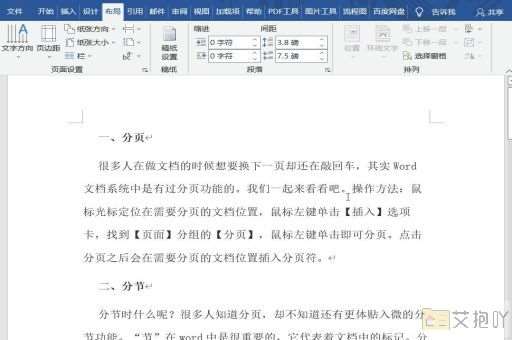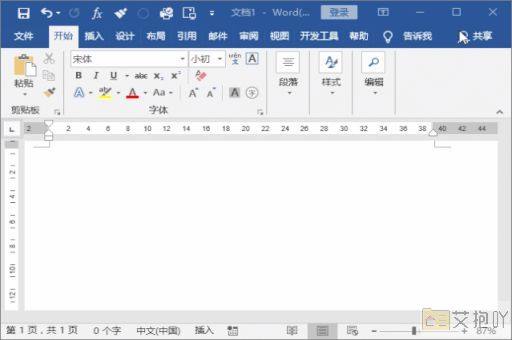有页眉的word空白页怎么删除
在使用microsoft word编写文档时,有时我们会遇到一些空白页,这可能是由于插入的分页符、段落间距、页眉或页脚等内容导致的。这些空白页可能会给我们的阅读和打印带来不便。接下来,我将详细介绍如何删除有页眉的word空白页。

我们需要明确一点:页眉并不是造成空白页的主要原因,而是因为文档内容不足以填满整页,或者由于某些格式设置(如分页符)导致的。我们主要需要解决的是消除导致空白页的格式问题。
以下是几种常见的删除word空白页的方法:
1. 删除分页符:
打开“显示/隐藏编辑标记”功能(快捷键ctrl+),你可以在文档中看到一些特殊的符号,其中包含分页符(一个带有向上和向下的箭头的虚线)。选中这个分页符并按delete键即可将其删除。
2. 调整段落间距:
有时候,较大的段落间距可能导致产生空白页。你可以通过以下步骤来调整段落间距:选中整个文档(快捷键ctrl+a),然后右键点击选择“段落”,在弹出的对话框中调整“行距”和“段前段后”的值,使其更小。
3. 调整页面边距:
过大的页面边距也可能导致空白页。你可以在菜单栏选择“布局”->“页面设置”,在弹出的对话框中调整“上下左右”的边距值,使其更小。
4. 检查表格和图片的位置:
如果表格或图片位于页面底部,可能会影响文档的流动,从而产生空白页。尝试调整表格或图片的位置,使其不在页面底部。
以上方法应该可以帮助你解决大部分word空白页的问题。如果你仍然无法解决问题,可能需要检查你的文档是否有其他特殊的格式设置,比如不同的分节符、复杂的页眉和页脚等。在这种情况下,你可能需要逐个部分进行排查和调整。
删除word空白页需要耐心和细致的操作,希望以上的介绍能对你有所帮助。


 上一篇
上一篇